So stellen Sie iPhone und iPad aus iCloud-Backup und iTunes wieder her
Das Wiederherstellen eines iPhones aus einem Backup ist so einfach wie das Schälen von Birnen, selbst wenn Sie zum ersten Mal ein iOS-Gerät in den Händen halten. Es gibt mehrere Möglichkeiten, iPhone- und iPad-Daten aus einem „Backup“ wiederherzustellen, auf die wir im Artikel * „under the cut“ eingehen werden.
* Informationen für Anfänger, Fortgeschrittene werden nicht interessiert sein, also vorbeikommen.
Es besteht immer die Gefahr des Datenverlusts von iPhone- und iPad-Speichern: Benutzerfehler, Softwarefehler, Umstände höherer Gewalt (höhere Gewalt). Irgendwann kann der Inhalt des Geräts, der oft viel wertvoller ist als das Gerät selbst, unwiederbringlich verloren gehen.
Um dies zu verhindern, ist es notwendig, dies regelmäßig durchzuführen und zu tun. Wenn Sie zu faul sind, Ihr Gerät zu sichern, können sie unter bestimmten Bedingungen erstellt werden.
Möglichkeiten, das iPhone aus dem Backup wiederherzustellen
Die Methode zum Wiederherstellen von Daten aus einer Sicherung hängt direkt davon ab, wie Sie die Sicherung durchgeführt haben. Wenn Sie eine Kopie des Geräts in iCloud erstellt haben, können Sie Daten davon nur mithilfe des Einrichtungsassistenten wiederherstellen, wenn (das Gerät muss über WLAN mit dem Internet verbunden sein).
Wenn die Sicherung auf einem Computer in iTunes durchgeführt wurde, können Sie Daten von einer Kopie jederzeit wiederherstellen, aber nur wann und auch in iTunes.
!Als Referenz
iTunes kann auf einem lokalen Computer oder im iCloud-Cloud-Speicher gesichert werden. Das Wiederherstellen von Daten von letzterem ist nur während der Ersteinrichtung des iPhones möglich.
Sie können ein iPhone aus einem Backup wiederherstellen:
- Jederzeit auf Ihrem Computer in iTunes.
- Direkt am Gerät nur wenn es aktiviert ist.
So stellen Sie das iPhone aus dem iTunes-Backup wieder her
Wie ich bereits sagte, hängt die Art und Weise, wie Daten von einer Kopie wiederhergestellt werden, von der Sicherungsmethode ab. Wenn in iTunes auf der Hauptseite des Geräts (Update, Backup und Synchronisierungseinstellungen konfigurieren) im Abschnitt „Backups“ im Punkt „Automatisch Kopien erstellen“ der Punkt „iCloud“ aktiv ist und es keine einzige Sicherungskopie auf der Festplatte des Computers gibt Laufwerk ist die Verwendung von iTunes zum Wiederherstellen von Daten auf dem iPhone nicht zulässig.
Beispiel:
Achten Sie auf den Screenshot unten.
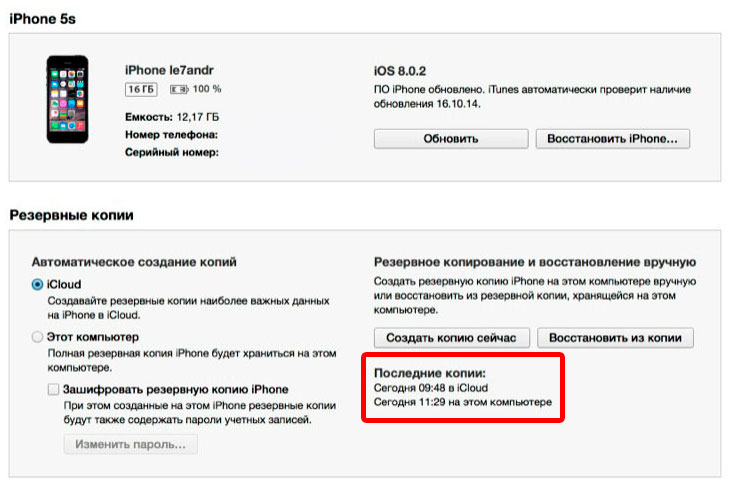 Über iTunes-Backups
Über iTunes-Backups
Heute um 09:48 Uhr habe ich eine Kopie meines iPhones über iTunes in iCloud erstellt, um 11:29 Uhr auf meinem lokalen Computer. In den iTunes-Einstellungen auf der Registerkarte " Geräte"Es gibt keine iCloud-Kopie in der Liste, in der alle verfügbaren Backups angezeigt werden, und sie wurde auch mit iTunes erstellt.
Es stellt sich heraus, dass beim Erstellen einer iCloud-Kopie im Medienkombinat diese nicht auf der Festplatte Ihres Computers gespeichert, sondern automatisch in iCloud hochgeladen wird.
Sie können Daten aus einem iCloud-Backup nur über den Einrichtungsassistenten wiederherstellen, wenn Sie Ihr iPhone aktivieren.
Gehen Sie folgendermaßen vor, um das iPhone aus einem auf Ihrem Computer gespeicherten iTunes-Backup wiederherzustellen:
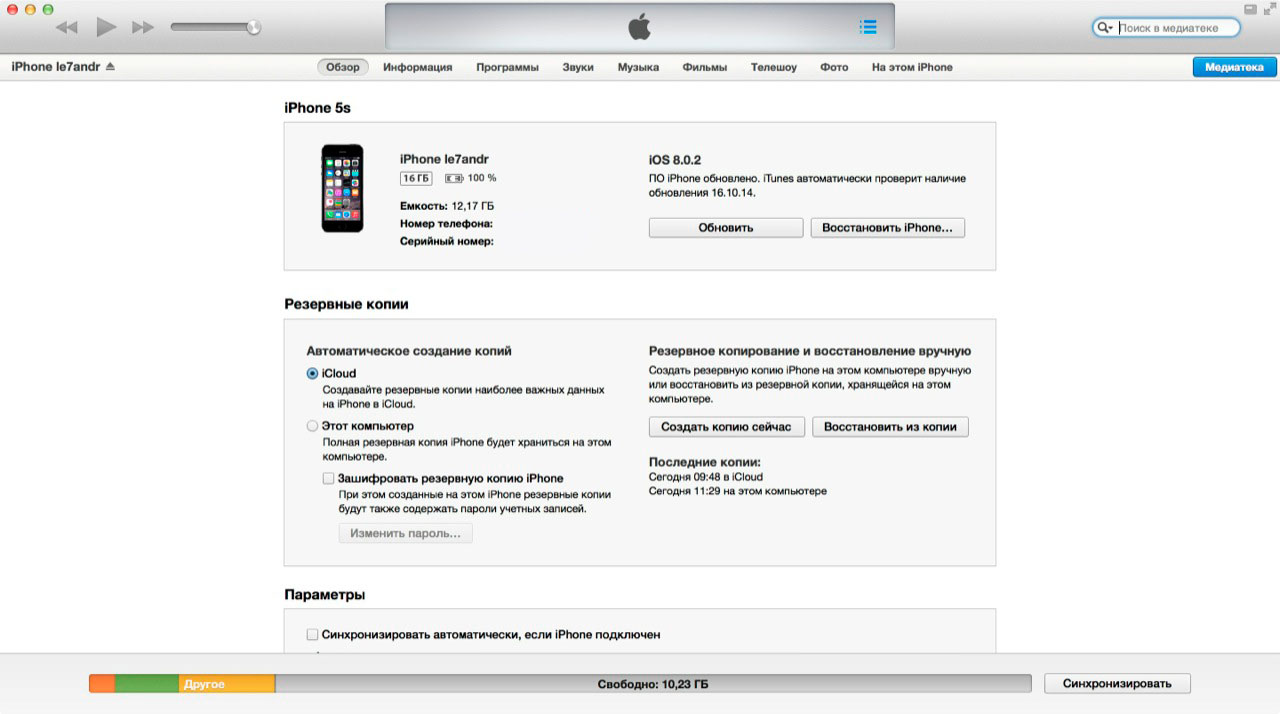
!Als Referenz
iPhone-, iPad- und iPod Touch-Backups sind kompatibel: Sie können iPhone-Daten aus einem Backup eines anderen iPhone, iPad oder iPod Touch wiederherstellen.
Nachdem die Einrichtung abgeschlossen ist, werden alle Ihre Daten, die in der Sicherung enthalten waren, auf dem Gerät wiederhergestellt. In iTunes wird es erstellt und konfiguriert, anders als bei einer iCloud-Kopie gibt es keine Möglichkeit.
So stellen Sie das iPhone aus einem iCloud-Backup wieder her
Wie Sie bereits wissen, kann eine iCloud-Kopie sowohl auf dem iPhone selbst als auch über iTunes erstellt werden. Sie können Daten von einer solchen Kopie nur direkt auf dem Gerät und nur mit Hilfe des Einrichtungsassistenten wiederherstellen. Das iPhone muss per WLAN mit dem Internet verbunden sein.
Der iOS-Einrichtungsassistent kann nicht nur danach gestartet werden, wenn Sie Daten von einer iCloud-Kopie auf einem bereits eingerichteten Gerät wiederherstellen möchten, wird der iOS-Einrichtungsassistent auch danach im Zurücksetzen-Menü gestartet.
 Das iPhone wird nach dem Löschen aufgefordert, aus dem Backup wiederherzustellen
Das iPhone wird nach dem Löschen aufgefordert, aus dem Backup wiederherzustellen
!Wichtig
Durch das Löschen von Inhalten und Einstellungen wird der gesamte Inhalt des iPhone-Speichers gelöscht. Stellen Sie sicher, dass Sie ihn vor dem Zurücksetzen sichern.
In der Aktivierungsphase werden Ihnen nach Auswahl der Sprache und Region, Verbinden des Geräts mit einem Wi-Fi-Netzwerk, Einrichten von Ortungsdiensten auf dem iPhone-Setup-Bildschirm Datenwiederherstellungsoptionen angeboten:
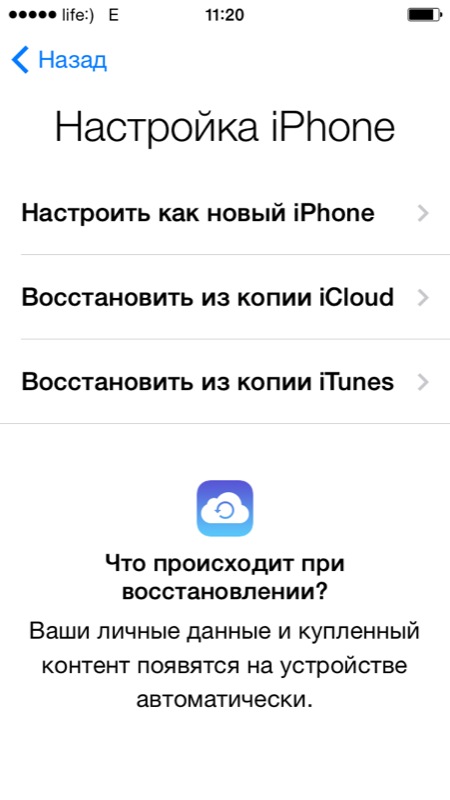
- Wählen Sie Aus iCloud-Backup wiederherstellen.
- Sie werden aufgefordert, ein iCloud-Konto, auch bekannt als Apple ID, zu verbinden und das Passwort einzugeben.
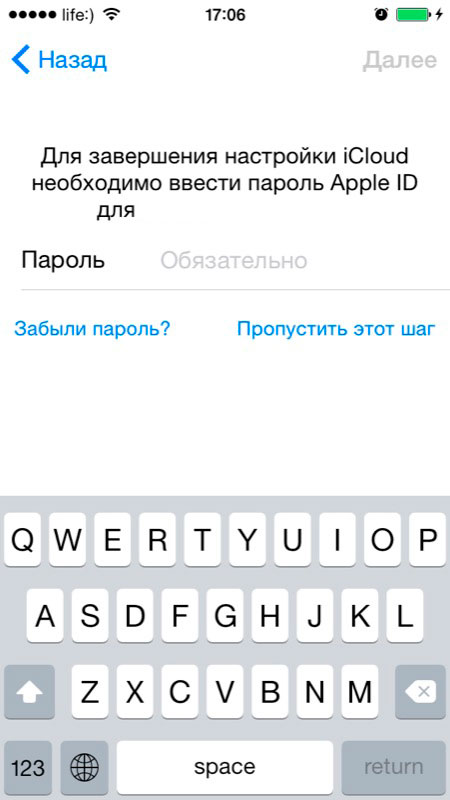
- Im nächsten Schritt müssen Sie der Nutzungsvereinbarung zweimal zustimmen.
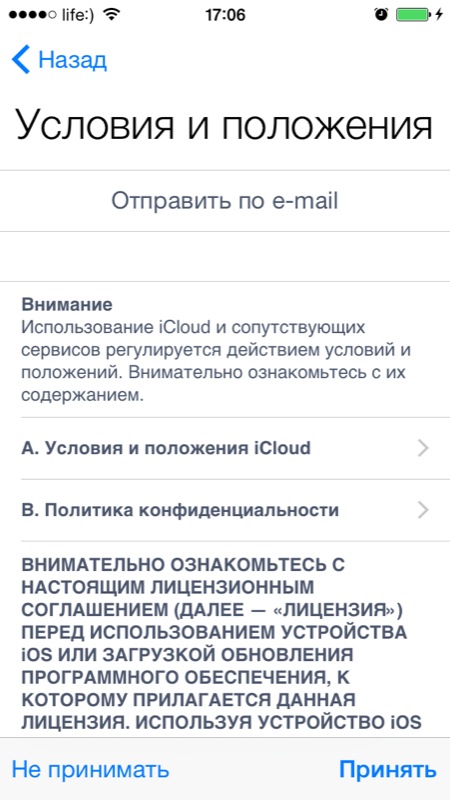
- Erstellen Sie dann ein Sperrkennwort. Die Anfrage erscheint, wenn die Wiederherstellung von einem Backup eines Geräts mit einem aktivierten stammt Passwortschutz.
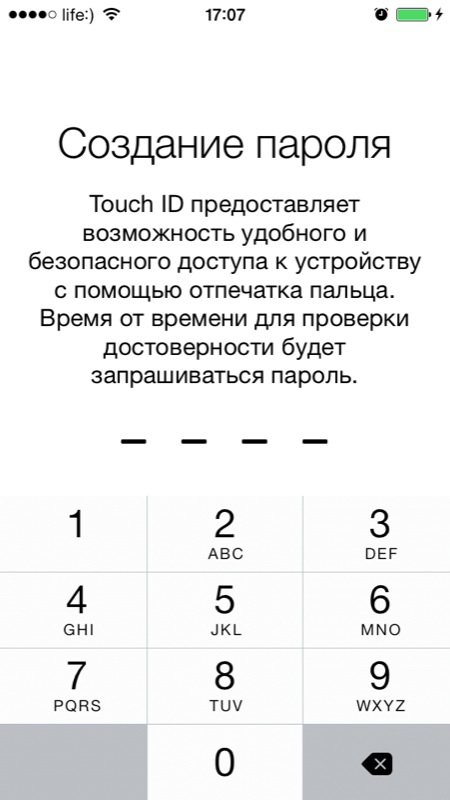
- Richten Sie Touch ID ein oder überspringen Sie diesen Schritt (Sie können Ihren Fingerabdruckscanner jederzeit einrichten).
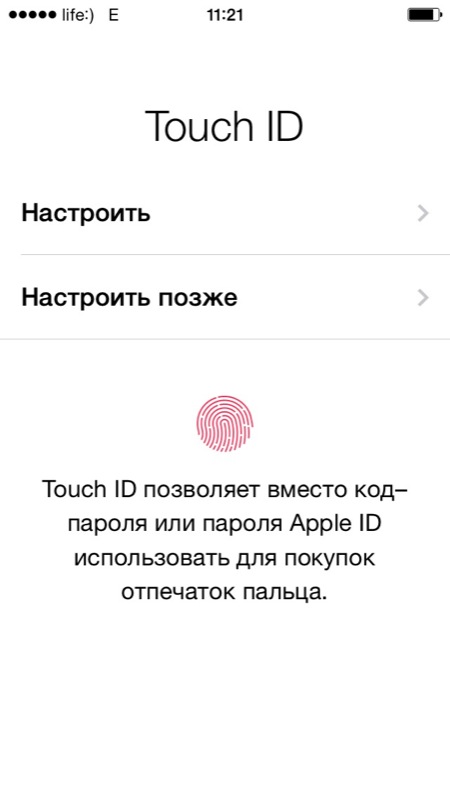
- Richten Sie Touch ID für iTunes Store und App Store ein.
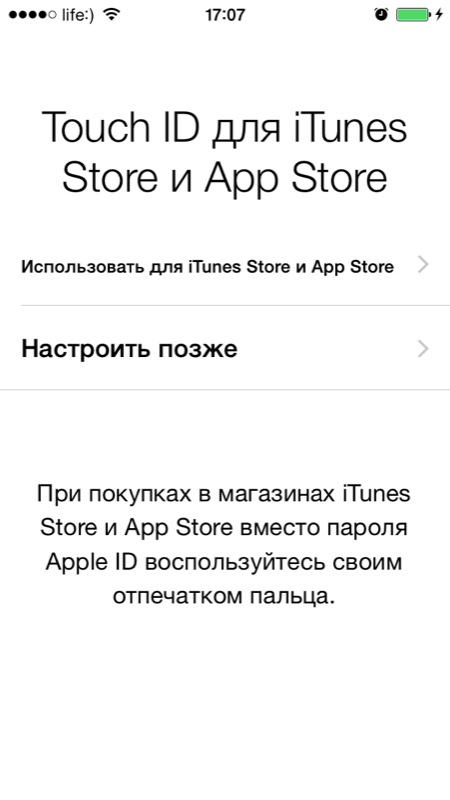
- Nach dem Neustart schaltet sich der iPhone-Bildschirm aus und das Apple-Logo und die Statusleiste werden angezeigt. Nachdem Sie es vollständig ausgefüllt haben, müssen Sie erneut Ortungsdienste einrichten, iCloud verbinden, iMessage und Face Time einrichten.
- Nach dem Herunterladen des Desktops werden alle zum Zeitpunkt der iPhone-Sicherung installierten Anwendungen automatisch aus dem App Store heruntergeladen.
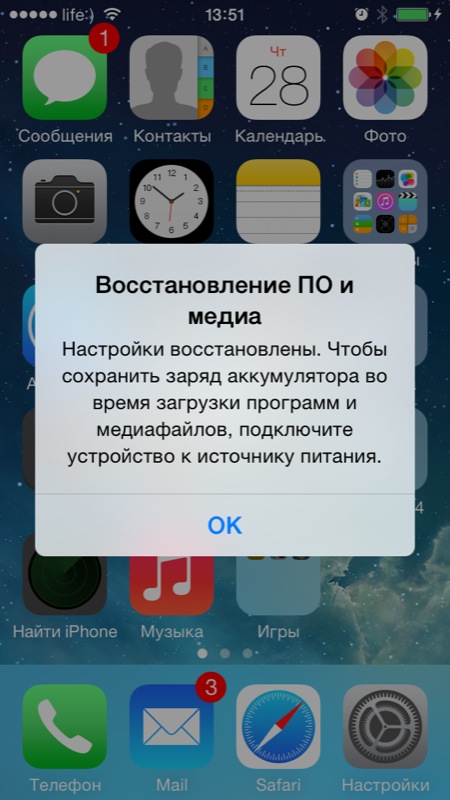
Nach der Wiederherstellung des iPhone aus der iCloud-Sicherung alle Daten, die in der Kopie enthalten sind(iCloud-Backup kann flexibel konfiguriert werden) werden in den Speicher des Geräts heruntergeladen.
Wie Sie sehen können, kann sogar ein Kind ein iPhone oder iPad aus einem Backup wiederherstellen, es ist sehr wichtig, dass es etwas zum Wiederherstellen gibt. Vernachlässigen Sie die Sicherung nicht, Sie wissen nie, was in der nächsten Sekunde mit dem Gerät und seinem Inhalt passiert.
Video-Tutorial zum Wiederherstellen des iPhone aus einem Backup
Wenn Sie Fragen, Schwierigkeiten oder Ergänzungen zum präsentierten Material haben, schreiben Sie uns in den Kommentaren. Wenn diese Informationen für Sie nützlich waren, sind wir Ihnen sehr dankbar, wenn Sie sie mit Ihren Freunden in sozialen Netzwerken teilen.
